WhatsApp ha il suo posto nelle app dei social media per le sue funzionalità come messaggistica, chat di gruppo, condivisione di documenti, videochiamate di gruppo, chiamate audio, trasmissioni e soprattutto stato che hanno guadagnato un'immensa popolarità. È il compleanno del tuo amico? Vuoi augurargli una foto preferita nel tuo stato WhatsApp per farli sentire speciali. Hai notizie essenziali da rivelare a tutti? Prova a pubblicarli nel tuo stato WhatsApp.
Tuttavia, a volte preferiresti o vorresti salvare/scaricare lo stato WhatsApp individuale dei tuoi amici o dei tuoi cari per un ulteriore utilizzo o per essere pubblicato sul tuo stato. Pertanto, hai bisogno di strumenti per il download di video di stato WhatsApp , ed eccoci qui con una guida completa per te.
- Parte 1:come scaricare i video di stato di WhatsApp su PC?
- Parte 2:come scaricare i video di stato di WhatsApp su un iPhone?
- Parte 3:Come scaricare i video di stato di WhatsApp su un telefono Android?
- Parte 4:Video WhatsApp personalizzati e sorprendi i tuoi amici
Come scaricare i video di stato di WhatsApp su PC?
Sei confuso o perplesso su come scaricare i video di stato di WhatsApp su PC? Con WhatsApp Web è possibile e, per una migliore comprensione, ecco una guida passo passo.
Passaggio 1:sul tuo browser web, ad esempio Google Chrome, inserisci il sito web, https://web.whatsapp.com/.
Passaggio 2:sul tuo smartphone, apri l'app WhatsApp e, dalle impostazioni, fai clic sull'opzione "WhatsApp Web". Scansiona il codice QR con il tuo PC e il tuo account WhatsApp si aprirà sul PC.
Passaggio 3:ora, fai clic sull'icona "Stato" accanto alla nuova opzione di chat che puoi trovare nell'angolo sinistro dello schermo.

Passaggio 4:dalla sessione di stato, apri lo "Stato" del contatto che desideri scaricare.

Scegli l'opzione "Salva immagine con nome" o "Salva video con nome" facendo clic con il pulsante destro del mouse sul video.
Passaggio 5:ora scegli la directory del file o la posizione del PC in cui desideri salvare il video. Infine, fai clic sul pulsante "Salva".
È così che puoi scaricare il video di stato di WhatsApp direttamente sul tuo PC.
Come scaricare i video di stato di WhatsApp su un iPhone?
A differenza di WhatsApp Web per PC o laptop, non ottieni alcuna applicazione autonoma per il download dello stato di WhatsApp. Tuttavia, la registrazione dello schermo potrebbe aiutare a catturare il video con l'audio.
Passaggio 1:tutto ciò che devi fare è eseguire "Impostazioni" e quindi abilitare "Registrazione schermo".
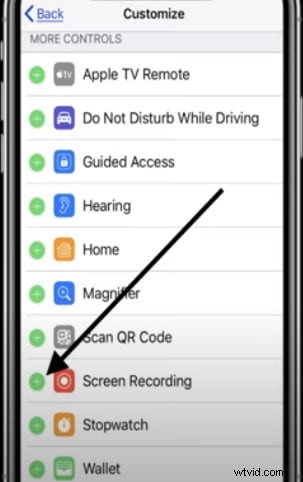
Passaggio 2:ora, per salvare il video, fai clic sull'opzione "Avvia registrazione" e visualizza il video di stato su WhatsApp. Inizierà a registrare. Puoi salvare quando il video finisce e trovarlo nell'app "Foto".
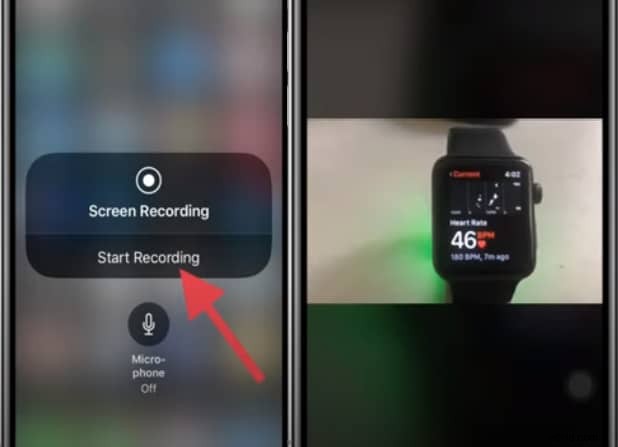
Sebbene il metodo sopra sia un metodo manuale gratuito, puoi utilizzare un'applicazione di terze parti come WhatsApp++ per richiedere un abbonamento a BuildStore. Tutto quello che devi fare è,
1.Disinstallare l'applicazione WhatsApp; registra il tuo dispositivo iOS su BuildStore iscrivendoti.
2.Ora, apri Safari e inizia a installare l'applicazione "WhatsApp++".
3.Con il tuo numero di telefono, registrati sull'applicazione.
4.Apri WhatsApp++; vai alla pagina di stato, tocca Scarica e seleziona la posizione in cui salvare il video nell'angolo in alto a destra.
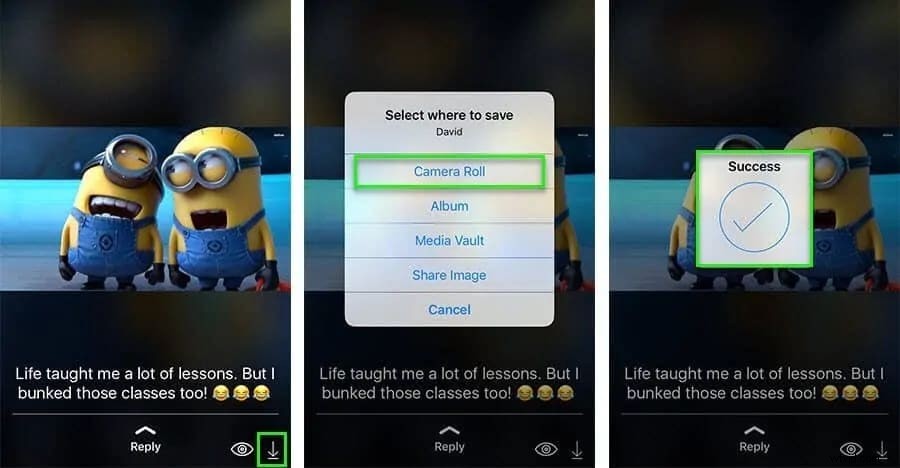
fonte:geekdashboard.com
WhatsApp++ è l'opzione migliore per il download del video di stato di WhatsApp che funziona bene per iPhone/iPad.
Come scaricare i video di stato di WhatsApp su un telefono Android?
Il download del video di stato di WhatsApp su PC e iPhone è facile, ma per quanto riguarda il tuo dispositivo Android? Senza dubbio, sarà la tua prossima domanda in cui hai già la soluzione sul tuo dispositivo Android. Il tuo file manager è l'opzione gratuita per il download dello stato di WhatsApp e, se non ne sei a conoscenza prima, segui il manuale qui sotto.
Nota:assicurati di avere già installato Google File Manager sul tuo smartphone. In caso contrario, scaricalo dal Google Play Store.
Passaggio 1:apri l'applicazione WhatsApp e visualizza lo stato che deve essere scaricato.
Passaggio 2:ora, fai clic sull'app "File Manager", quindi sull'icona a tre punti in alto a destra, seguita dall'opzione Impostazioni.
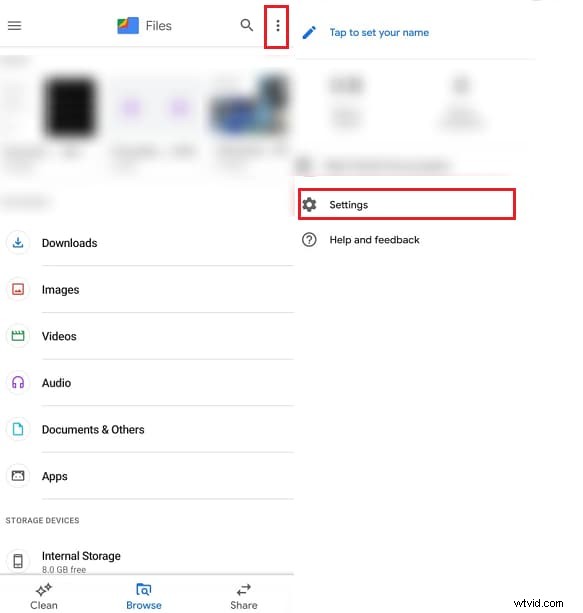
Passaggio 3:fai scorrere l'opzione "Mostra file nascosti" all'estrema destra e torna indietro ed esegui la memoria interna>WhatsApp> media>stati.
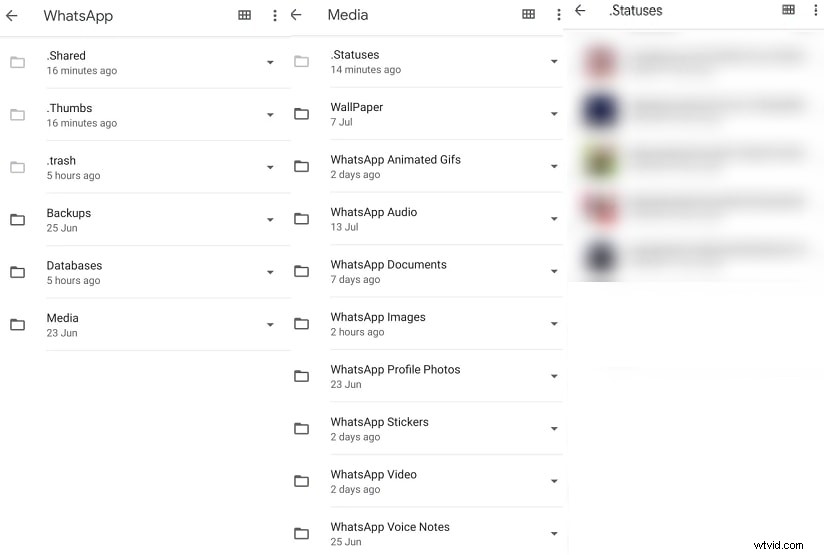
Ora puoi accedere all'intero stato di WhatsApp che hai visualizzato su WhatsApp, ed è così che puoi scaricare il video di stato di WhatsApp su un dispositivo Android.
Video WhatsApp personalizzati e sorprendi i tuoi amici
Ora, hai imparato come scaricare il video di stato di WhatsApp, ma che ne dici di personalizzarlo e presentarlo ai tuoi amici per sorprenderli? Questi effetti sono ciò che fa il convertitore video Filmora.
Filmora di Wondershare è uno strumento di editor video all-in-one che è tutto ciò di cui hai bisogno per eseguire tutte le modifiche e le personalizzazioni relative ai tuoi video. Con Filmora puoi creare senza limiti, dare vita alla tua creazione e rendere il tuo video ispirato a molti. Adatto sia ai principianti che ai professionisti, è il miglior software di editing video riconosciuto dai migliori leader come 10 Top Ten Reviews, TechRadar e molto altro. Se ti chiedi perché è la migliore raccomandazione da parte nostra, forse leggere il set di funzionalità di seguito potrebbe essere d'aiuto.
Caratteristiche di Filmora - Editor video
- Supporto GIF:importa, modifica ed esporta file GIF che puoi caricare facilmente sulle tue app di social media.
- Rimozione del rumore:Filmora ti aiuta a rimuovere il rumore di fondo indesiderato dal video di stato di WhatsApp e da altri video senza problemi.
- Controllo inverso e velocità:rendiamo il tuo video un po' più unico e diverso capovolgendolo, riproducendolo all'indietro o facendo riprodurre i clip dieci volte più velocemente o più lentamente, time-lapse, effetti al rallentatore e comunque un molto di più.
- Regolazione del colore:rendi colorata la tua creazione bilanciando e regolando una gamma dinamica di clip.
- Schermo diviso e modifica avanzata:riproduci due o più slip contemporaneamente e modifica il testo del video aggiungendo testo e immagini personalizzati.
Conclusione
Quindi, nel complesso, spero che tu abbia imparato come rendere il processo di download del video di stato di WhatsApp un successo su PC/iPhone/Android e a tuo agio. Quindi, provalo oggi per ottenere il tuo video preferito e, mentre lo fai, non dimenticare di personalizzarlo per il tuo amico con Filmora. Lasciati ispirare e ispira anche altri con l'editor video di Filmora!
